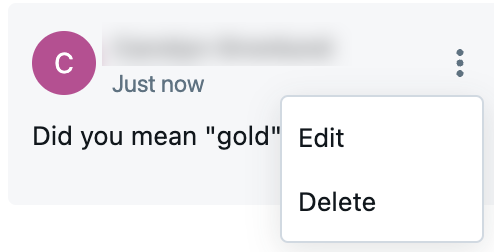使用 Databricks 筆記本共同作業
此頁面說明如何為同事提供筆記本的存取權,以及如何在筆記本中留下批注。
注意
僅進階版方案提供存取控制。
共用筆記本
若要與同事共用筆記本,請按兩下 [![Notebook 標頭共用] 按鈕。](../_static/images/notebooks/nb-header-share.png) 筆記本頂端。 [共用] 對話框隨即開啟,您可以使用此對話框來選取要與其共用筆記本的人員,以及他們擁有的存取層級。
筆記本頂端。 [共用] 對話框隨即開啟,您可以使用此對話框來選取要與其共用筆記本的人員,以及他們擁有的存取層級。
您也可以使用 Databricks Terraform 提供者 和 databricks_permissions來管理完全自動化設定中的許可權。
筆記本許可權
您可以將五個許可權等級指派給筆記本:NO PERMISSIONS、CAN READ、CAN RUN、CAN EDIT 和 CAN MANAGE。 下表列出每個許可權的能力。
| 能力 | 沒有權限 | 可讀取 | 可執行 | 可編輯 | 可管理 |
|---|---|---|---|---|---|
| 檢視資料格 | x | x | x | x | |
| 註解 | x | x | x | x | |
| 透過 %run 或筆記本工作流程執行 | x | x | x | x | |
| 連結和中斷連結筆記本 | x | x | x | ||
| 執行命令 | x | x | x | ||
| 編輯儲存格 | x | x | |||
| 修改權限 | x |
工作區系統管理員在其工作區中擁有所有筆記本的 CAN MANAGE 許可權。 用戶會自動擁有他們建立的筆記本的 CAN MANAGE 許可權。
使用資料夾管理筆記本許可權
您可以將筆記本新增至資料夾來管理筆記本許可權。 資料夾中的筆記本會繼承該資料夾的所有許可權設定。 例如,具有資料夾之 CAN RUN 許可權的使用者,在該資料夾中的查詢上具有 CAN RUN 許可權。 若要瞭解如何設定資料夾的許可權,請參閱 資料夾 ACL。
若要深入瞭解如何將筆記本組織到資料夾,請參閱 工作區瀏覽器。
程式代碼註釋
您可以使用批註功能與共同作業者討論。 若要直接在批注中提及使用者,請輸入 “@” ,後面接著其用戶名稱。 使用者將會透過電子郵件收到相關批注活動的通知。
若要切換 [批注] 提要字段,請按兩下 [批註] 圖示,![[切換筆記本批註]。](../_static/images/notebooks/nb-header-comments.png) 筆記本右側提要欄位中。
筆記本右側提要欄位中。
若要將批註新增至程式代碼:
選取程式碼區段,然後按下註解圖示:

新增您的批注,然後按兩下 [ 批注]。

若要編輯或刪除批注,請單擊kebab功能表並選擇動作。